Samsung SM-T365 User Manual
Browse online or download User Manual for Smartphones Samsung SM-T365. Samsung SM-T365 Manuale utente
- Page / 122
- Table of contents
- BOOKMARKS
- Manuale dell'utente 1
- Info sul manuale 2
- Icone informative 3
- Copyright 3
- Marchi commerciali 4
- Sommario 5
- Contenuto della confezione 9
- Operazioni preliminari 10
- Caricamento della batteria 13
- Regolazione del volume 19
- Operazioni di base 20
- Utilizzo del touch screen 21
- Tenere premuto 22
- Trascinare 22
- Toccare due volte 22
- Scorrere 23
- Allontanare due dita 23
- Movimenti di controllo 24
- Passare la mano 25
- Utilizzo del Multischermo 26
- Notifiche 30
- Schermata Home 31
- Riorganizzazione delle pagine 32
- Impostazione dello sfondo 32
- Utilizzo dei widget 32
- Menu Applicazioni 33
- Utilizzo delle applicazioni 34
- Inserimento del testo 35
- Inserimento della maiuscola 36
- Modifica del tipo di tastiera 36
- Scrittura manuale 36
- Connessione ad una rete Wi-Fi 37
- Impostazione degli account 38
- Trasferimento dei file 39
- Protezione del dispositivo 40
- Aggiornamento del dispositivo 41
- Aggiornamento “over-the-air” 42
- Comunicazione 43
- Ricerca dei contatti 44
- Durante una chiamata 44
- Aggiunta dei contatti 45
- Invio di un messaggio 45
- Numeri a selezione fissa 45
- Blocco chiamate 45
- Ricezione delle chiamate 46
- Videochiamate 47
- Ascolto dei messaggi vocali 48
- Gestione dei contatti 49
- Visualizzazione dei contatti 50
- Sincronizzazione dei contatti 50
- Contatti preferiti 51
- Gruppi di contatti 51
- Biglietto da visita 52
- Invio di E-mail 54
- Invio di E-mail programmate 54
- Lettura delle E-mail 55
- Google Mail 56
- Web e connessioni 60
- Bluetooth 62
- Screen Mirroring 63
- Multimedia 64
- Creazione di una playlist 65
- Scatto delle foto 66
- Modalità scatto 67
- Foto panoramiche 67
- Registrazione dei video 68
- Modalità registrazione 69
- Eliminazione delle immagini 72
- Riproduzione dei video 72
- Modifica di un video 72
- Modifica delle immagini 72
- Condivisione delle immagini 73
- Impostazione come sfondo 73
- Tag per i volti 73
- Info immagine 73
- Creazione delle cartelle 73
- Eliminazione dei video 74
- Condivisione dei video 75
- Utilizzo del video popup 75
- Visualizzazione dei video 75
- Caricamento dei video 75
- Store, Hub applicazioni e 76
- Samsung GALAXY Apps 77
- Play Books 77
- Play Movies 78
- Play Music 78
- Play Games 78
- Play Edicola 78
- Composizione dei promemoria 79
- Calendario 80
- Ricerca di eventi o attività 82
- Backup o ripristino dei dati 83
- Sincronizzazione con Dropbox 83
- Hancom Office Viewer 84
- Lettura dei documenti 85
- Orologio 87
- Fusi orari 88
- Cronometro 88
- Calcolatrice 89
- Archivio 90
- Ricerca di un file 91
- Smart Tutor 92
- Navigazione e Luoghi 93
- Tethering e Router Wi-Fi 95
- Modalità offline 96
- Utilizzo dati 96
- Posizione 96
- Altre reti 97
- Dispositivo 98
- Schermata di blocco 100
- Multischermo 100
- Pannello notifiche 101
- App preferite 101
- Movimenti 101
- Accessibilità 101
- Impostaz 102
- Modalità di blocco 103
- Generale 104
- Tastiera Samsung 105
- Google Digitazione vocale 105
- Ricerca vocale 106
- Opzioni Da testo a voce 106
- Velocità puntatore 106
- Data e ora 107
- Batteria 107
- Risparmio energetico 107
- Sicurezza 108
- Applicazioni 110
- Impostazioni suoneria e audio 112
- Impostazioni videochiamata 112
- Segreteria telefonica 112
- Generali 113
- IMPOSTAZIONI ACCOUNT 113
- Galleria 114
- Internet 114
- Messaggi 114
- Impostazioni Google 115
- Risoluzione dei problemi 116
- Il dispositivo si surriscalda 119
Summary of Contents
www.samsung.comManuale dell'utenteSM-T365
Operazioni preliminari10Inserimento della scheda SIM o USIM e della batteriaSeguite i seguenti passi per inserire la scheda SIM o USIM fornita dal ges
Impostaz.100Schermata di bloccoModificate le impostazioni relative alla schermata di blocco del dispositivo.•Blocco schermo: consente di decidere la
Impostaz.101Pannello notifichePersonalizzate gli elementi che compariranno sul pannello delle notifiche.•Luminosità e volume: consente di visualizzar
Impostaz.102–Pronuncia delle password: impostate il dispositivo per leggere la password ad alta voce quando inserite la password con TalkBack attivat
Impostaz.103•Manualità e interazione: consente di personalizzare le impostazioni per migliorare l'accessibilità per gli utenti con ridotta manua
Impostaz.104GeneraleAccountAggiungete account e-mail o SNS.CloudModificate le impostazioni per sincronizzare dati o file con l'account Samsung o
Impostaz.105Tastiera SamsungPer modificare le impostazioni della tastiera Samsung, toccate .Le opzioni disponibili potrebbero variare in base al Paes
Impostaz.106Ricerca vocale•Lingua: consente di selezionare una lingua per il riconoscimento vocale.•Output vocale: consente di ricevere un feedback
Impostaz.107Data e oraAccedete e modificate le seguenti impostazioni per visualizzare le informazioni di ora e data sul dispositivo.Se la batteria fos
Impostaz.108MemoriaVisualizzate le informazioni relative alla memoria del dispositivo o alla scheda di memoria, oppure formattate una scheda di memori
Impostaz.109•Avviso di cambio SIM: consente di attivare o disattivare la funzione Trova dispositivo personale, che vi aiuterà a localizzare il dispos
Operazioni preliminari11•Non inserite una scheda di memoria nello slot per la scheda SIM. Se una scheda di memoria restasse bloccata nello slot per l
Impostaz.110•Invia report sulla protezione: consente di impostare l'invio automatico di rapporti sulla sicurezza quando il dispositivo è conness
Impostaz.111–Pressione tasto accensione.: consente di terminare una chiamata premendo il tasto Accensione o spegnimento.•Spegni lo schermo durante l
Impostaz.112–Avviso di chiamata: consente di ricevere avvisi di chiamata nel corso di una chiamata.–Ricomposizione automatica: consente di attivare
Impostaz.113RubricaModificate le impostazioni per l'utilizzo della Rubrica.•Importa/Esporta: consente di importare e di esportare i contatti.•C
Impostaz.114GalleriaModificate le impostazioni per l'utilizzo della Galleria.Gestione dati SNS•Sincronizza solo con Wi-Fi: consente di impostare
Impostaz.115•Impostazioni Cell Broadcast (CB): consente di ricevere messaggi provenienti dalle celle.•Impostazioni notifiche: consente di avvisarvi
116Risoluzione dei problemiPrima di rivolgervi ad un centro assistenza Samsung, provate le seguenti soluzioni. Alcune delle seguenti situazioni potreb
Risoluzione dei problemi117Il touch screen risponde lentamente o in modo non corretto•Se attaccate una cover protettiva o degli accessori opzionali a
Risoluzione dei problemi118Durante le chiamate si sente un effetto ecoRegolate il volume premendo il tasto Volume o spostatevi in un'altra zona.L
Risoluzione dei problemi119Il dispositivo si surriscaldaQuando utilizzate applicazioni che richiedono maggiori prestazioni, utilizzate più applicazion
Operazioni preliminari12Rimozione della scheda SIM o USIM e della batteria1 Rimuovete la cover posteriore come raffigurato in precedenza.2 Estraete la
Risoluzione dei problemi120•Il dispositivo supporta foto e video registrati con il dispositivo. Le foto e i video registrati con altri dispositivi po
Risoluzione dei problemi121I dati memorizzati sul dispositivo sono andati persiEffettuate sempre una copia di backup di tutti i dati importanti memori
* Alcuni contenuti del dispositivo potrebbero variare in base al Paese, al gestore telefonico o alla versione software installata e sono soggetti a m
Operazioni preliminari13Inserimento della scocca di protezioneInserite la parte superiore del dispositivo nella scocca, quindi premete con fermezza la
Operazioni preliminari14Caricamento con caricabatteriaCollegate il cavo USB all'alimentatore e inserite l'altra estremità del cavo USB nel c
Operazioni preliminari15Stato caricamento della batteriaDurante la ricarica della batteria con il dispositivo spento, compare la seguente icona per in
Operazioni preliminari16Inserimento di una scheda di memoriaIl dispositivo supporta schede di memoria con capacità massima di 64 GB. Alcune schede di
Operazioni preliminari17Rimozione della scheda di memoriaPrima di rimuovere la scheda di memoria, disattivatela per una rimozione sicura. Sulla scherm
Operazioni preliminari18Accensione o spegnimento del dispositivoQuando accendete il dispositivo per la prima volta, seguite le istruzioni visualizzate
Operazioni preliminari19Corretta impugnatura del dispositivoNon coprite l'area dell'antenna con le mani o con altri oggetti. Ciò potrebbe ca
2Info sul manualeGrazie per aver acquistato questo dispositivo Samsung. Le innovative e performanti tecnologie integrate in questo dispositivo vi perm
20Operazioni di baseIconeLe icone visualizzate nella parte superiore del touch screen forniscono informazioni sullo stato del dispositivo. Le icone pi
Operazioni di base21Icona SignificatoModalità offline attivataErrore o richiesta attenzioneLivello di carica della batteriaUtilizzo del touch screenUt
Operazioni di base22Tenere premutoToccate un elemento e tenetelo premuto per più di 2 secondi per accedere alle opzioni disponibili.TrascinarePer spos
Operazioni di base23ScorrereScorrete il dito sulla schermata Home o nel menu Applicazioni per visualizzare un'altra pagina. Scorrete il dito vers
Operazioni di base24Movimenti di controlloPotete controllare il dispositivo con semplici movimenti.Lo scuotimento eccessivo o l'urto del disposit
Operazioni di base25Passare la manoPassate il lato della mano sul touch screen per catturare la schermata corrente. L'immagine verrà salvata in G
Operazioni di base26Utilizzo del MultischermoUtilizzate questa funzione per eseguire e visualizzare contemporaneamente più applicazioni sullo schermo.
Operazioni di base272 Tenete premuta un'applicazione sulla barra Multischermo, quindi trascinatela sullo schermo.Rilasciate l'icona dell&apo
Operazioni di base28Condivisione di contenuti tra applicazioniPotete condividere contenuti tra diverse applicazioni, quali ad esempio E-mail e Interne
Operazioni di base293 Tenete premuto un elemento nella finestra di Internet e trascinatelo in una posizione all'interno della finestra dell'
Info sul manuale3•Le applicazioni predefinite fornite con il dispositivo sono soggette ad aggiornamenti e potrebbero non essere più supportate senza
Operazioni di base30NotificheLe icone di notifica compaiono sulla barra di stato nella parte superiore dello schermo per segnalarvi chiamate perse, nu
Operazioni di base31•Modalità offline: consente di attivare o disattivare la Modalità offline.Le opzioni disponibili potrebbero variare in base al Pa
Operazioni di base32Riorganizzazione delle pagineAggiunta di una nuova paginaAvvicinate due dita sullo schermo e toccate .Spostamento di un pannelloA
Operazioni di base33Menu ApplicazioniIl menu Applicazioni visualizza le icone di tutte le applicazioni, sia quelle fornite in dotazione, che quelle in
Operazioni di base34Disattivazione delle applicazioniToccate → Disinstalla/disattiva app, quindi selezionate un'applicazione per disattivarla.P
Operazioni di base35GuidaAccedete alle informazioni guida per imparare come utilizzare il dispositivo e le applicazioni o come configurare le impostaz
Operazioni di base36Inserimento della maiuscolaToccate prima di inserire un carattere. Toccatelo due volte per inserire tutte maiuscole.Modifica del
Operazioni di base37Inserimento del testo con la voceAttivate la funzione di inserimento vocale e parlate vicino al microfono. Il dispositivo riconosc
Operazioni di base38Connessione ad una rete Wi-FiNel menu Applicazioni, toccate Impostaz. → Connessioni → Wi-Fi, quindi trascinate il cursore Wi-Fi ve
Operazioni di base39Eliminazione degli accountNel menu Applicazioni, toccate Impostaz. → Generale → Account, selezionate il nome di un account sotto A
Info sul manuale4Marchi commerciali•SAMSUNG e il logo SAMSUNG sono marchi commerciali registrati di Samsung Electronics.•Bluetooth® è un marchio dep
Operazioni di base40Connessione come dispositivo multimediale1 Collegate il dispositivo ad un computer tramite il cavo USB.2 Aprite il pannello delle
Operazioni di base41Impostazione di un PINNel menu Applicazioni, toccate Impostaz. → Dispositivo → Schermata di blocco → Blocco schermo → PIN.Inserite
Operazioni di base42Aggiornamento “over-the-air”Potete effettuare l'aggiornamento del dispositivo all'ultima versione software con il serviz
43ComunicazioneTelefonoUtilizzate questa applicazione per effettuare o rispondere ad una chiamata.Toccate Telefono nella cartella Samsung del menu App
Comunicazione44Ricerca dei contattiInserite un nome, un numero di telefono o un indirizzo e-mail per trovare un contatto nell'elenco contatti. Ma
Comunicazione45• → Att. vol. aggiuntivo: consente di aumentare il volume.• → Attesa: consente di mettere in attesa una chiamata. Toccate Recupera pe
Comunicazione46Ricezione delle chiamateRisposta ad una chiamataQuando ricevete una chiamata, trascinate verso destra per rispondere alla chiamata.Qu
Comunicazione47VideochiamateEsecuzione di una videochiamataInserite un numero o selezionate un contatto dall'elenco contatti, quindi toccate .Du
Comunicazione48Scambio di immaginiTrascinate l'immagine di uno degli interlocutori su quella dell'altro per scambiare le immagini.Ascolto de
Comunicazione49RubricaUtilizzate questa applicazione per gestire i contatti, compresi numeri di telefono, indirizzi e-mail e altro.Toccate Rubrica nel
5SommarioOperazioni preliminari7 Componenti del dispositivo8 Tasti9 Contenuto della confezione10 Inserimento della scheda SIM o USIM e della batter
Comunicazione50Ricerca dei contattiToccate Rubrica.Utilizzate uno dei seguenti metodi di ricerca:•Scorrete in alto o in basso l'elenco dei conta
Comunicazione51Importazione ed esportazione dei contattiToccate Rubrica.Importazione dei contattiToccate → Impostazioni → Importa/Esporta, quindi se
Comunicazione52Aggiunta dei contatti ad un gruppoSelezionate un gruppo, quindi toccate → Aggiungi membro. Selezionate i contatti da aggiungere, quin
Comunicazione53MessaggiUtilizzate questa applicazione per inviare messaggi di testo (SMS) o multimediali (MMS).Toccate Messaggi nel menu Applicazioni.
Comunicazione54E-mailUtilizzate questa applicazione per inviare, visualizzare o gestire le e-mail.Toccate E-mail nel menu Applicazioni.Impostazione di
Comunicazione55Lettura delle E-mailSelezionate l'account e-mail da utilizzare per visualizzare la posta ricevuta. Per aggiornare manualmente la p
Comunicazione56Google MailUtilizzate questa applicazione per accedere velocemente e direttamente al servizio Google Mail.Toccate Google Mail nel menu
Comunicazione57Lettura delle E-mailConsente di visualizzare l'anteprima dell'allegato.Consente di eliminare l'e-mail visualizzata.Conse
Comunicazione58HangoutUtilizzate questa applicazione per chattare con altri.Toccate Hangout nel menu Applicazioni.La disponibilità di questa applicazi
Comunicazione59FotoUtilizzate questa applicazione per visualizzare e condividere immagini o video tramite i social network di Google.Toccate Foto nel
Sommario6Navigazione e Luoghi93 MapsImpostaz.94 Menu Impostazioni94 Connessioni98 Dispositivo104 Generale110 Applicazioni115 Impostazioni GoogleRiso
60Web e connessioniInternetUtilizzate questa applicazione per navigare nelle vostre pagine Web preferite.Toccate Internet nel menu Applicazioni.Visual
Web e connessioni61CronologiaToccate → Cronologia per aprire una pagina Web dall'elenco delle ultime pagine che avete visitato. Per cancellare
Web e connessioni62PreferitiPer aggiungere la pagina Web corrente all'elenco preferiti, toccate → Salva.Per aprire una pagina Web inserita tra
Web e connessioni63Abbinamento con altri dispositivi BluetoothNel menu Applicazioni, toccate Impostaz. → Connessioni → Bluetooth → Ricerca, quindi vis
64MultimediaLettore musicaleUtilizzate questa applicazione per ascoltare la musica.Toccate Lettore musicale nel menu Applicazioni.Riproduzione della m
Multimedia65Per ascoltare canzoni allo stesso volume, toccate → Impostazioni → Avanzate → Volume Intelligente.Quando Volume Intelligente è attivo, i
Multimedia66CameraUtilizzate questa applicazione per scattare foto o registrare video.Utilizzate Galleria per visualizzare le foto e i video registrat
Multimedia67Modalità scattoSono disponibili diverse modalità per la fotocamera.Toccate MODO, quindi scorrete la schermata in alto o in basso sul lato
Multimedia68Applicazione degli effetti filtroUtilizzate i filtri per fare foto o video unici.Toccate e selezionate un effetto filtro. Le opzioni disp
Multimedia69Modalità registrazioneConsente di passare dalla fotocamera anteriore a quella posteriore e viceversa.Consente di visualizzare le foto e i
7Operazioni preliminariComponenti del dispositivoTouch screenAltoparlanteConnettore multifunzioneTasto HomeTasto Applicazioni recentiTasto Accensione
Multimedia70Controllo della fotocamera in remotoImpostate un dispositivo come mirino per controllare la fotocamera in remoto.Toccate → → Mirino rem
Multimedia71•Linee guida: consente di visualizzare una griglia di supporto sullo schermo per aiutarvi nella composizione quando scatterete una foto.•
Multimedia72Riproduzione dei videoI file video mostrano l'icona sull'anteprima. Selezionate un video da guardare, quindi toccate .Modific
Multimedia73Condivisione delle immaginiUtilizzate uno dei seguenti metodi:•In una cartella, toccate → Seleziona, selezionate le immagini e toccate
Multimedia74VideoUtilizzate questa applicazione per riprodurre file video.Toccate Video nel menu Applicazioni.Riproduzione dei videoSelezionate un vid
Multimedia75Condivisione dei videoToccate → Seleziona, selezionate i video, toccate , quindi selezionate un metodo di condivisione.Utilizzo del vid
76Store, Hub applicazioni e contenutiPlay StoreUtilizzate questa applicazione per acquistare e scaricare applicazioni e giochi ottimizzati per il vost
Store, Hub applicazioni e contenuti77Samsung GALAXY AppsUtilizzate questa applicazione per acquistare e scaricare applicazioni ottimizzate per disposi
Store, Hub applicazioni e contenuti78Play MoviesUtilizzate questa applicazione per guardare, scaricare e noleggiare film o spettacoli televisivi.Tocca
79UtilitàMemoUtilizzate questa applicazione per creare un promemoria utilizzando immagini e registrazioni vocali.Toccate Memo nel menu Applicazioni.Ag
Operazioni preliminari8Il microfono nella parte superiore del dispositivo funzionerà solo quando utilizzerete il vivavoce o registrerete un video.•No
Utilità80Sfogliare i promemoriaSfogliate le miniature dei promemoria scorrendo in alto o in basso.Per cercare un promemoria, toccate .Per condividere
Utilità81Per aggiungere un evento o un'attività più rapidamente, toccate una data per selezionarla quindi toccatela di nuovo.Inserite un titolo e
Utilità82Sincronizzazione con Google CalendarNel menu Applicazioni, toccate Impostaz. → Generale → Account → Google in ACCOUNT, selezionate l'acc
Utilità83Accedete al vostro account Dropbox. Se non ne possedete uno, create un account Dropbox.Dopo aver attivato Dropbox, toccate Attiva caricamento
Utilità84DriveUtilizzate questa applicazione per creare e modificare documenti e condividerli tramite Google Drive. Quando create documenti o caricate
Utilità85Lettura dei documentiToccate un documento in Documenti recenti o in una cartella.Toccate oppure , quindi utilizzate una delle seguenti funz
Utilità86Foglio di calcolo•Trova: consente di cercare testo.•Zoom: consente di modificare la dimensione di visualizzazione.•Informazioni documento:
Utilità87OrologioUtilizzate questa applicazione per impostare la sveglia, controllare l'ora di molte grandi città in tutto il mondo, misurare la
Utilità88Interruzione delle sveglieTrascinate fuori dal cerchio per interrompere una sveglia. Trascinate fuori dal cerchio per ripetere la sveglia
Utilità89CalcolatriceUtilizzate questa applicazione per calcoli semplici o complessi.Toccate Calcolatrice nel menu Applicazioni.Ruotate il dispositivo
Operazioni preliminari9Contenuto della confezioneAccertatevi che nella confezione siano presenti i seguenti elementi:•Dispositivo•Batteria•Guida di
Utilità90Ricerca vocaleUtilizzate questa applicazione per eseguire ricerche tramite la vostra voce.Toccate Ricerca vocale nel menu Applicazioni.La dis
Utilità91Dopo aver selezionato una categoria, toccate , quindi utilizzate una delle seguenti opzioni:•Seleziona: consente di selezionare file o cart
Utilità92Modifica della modalità di visualizzazioneToccate per modificare la modalità di visualizzazione.Creazione di cartelleToccate , inserite il
93Navigazione e LuoghiMapsUtilizzate questa applicazione per individuare la posizione geografica del dispositivo, cercare indirizzi, luoghi ed ottener
94Impostaz.Menu ImpostazioniUtilizzate questa applicazione per configurare il dispositivo, le opzioni relative alle applicazioni o per aggiungere uno
Impostaz.95Impostazioni notifica di reteIl dispositivo visualizza le reti Wi-Fi rilevate e mostra un'icona sulla barra di stato per notificarne l
Impostaz.96Modalità offlineDisattiva le funzionalità di rete del dispositivo. Potrete utilizzare soltanto i servizi che non richiedono l'accesso
Impostaz.97Altre retiConsente di impostare la connessione con altri dispositivi o reti.App messaggi predefinitaConsente di selezionare l'applicaz
Impostaz.98Dispositivi vicini•NOME DISPOSITIVO: consente di visualizzare il nome del dispositivo.•Contenuto da condividere: consente di condividere
Impostaz.99•Tono tastiera composizione: consente di impostare il suono del dispositivo quando toccate i tasti di composizione.•Feedback sonoro: cons
More documents for Smartphones Samsung SM-T365












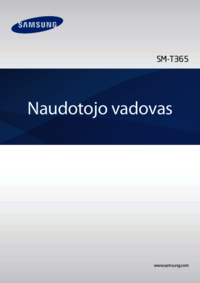






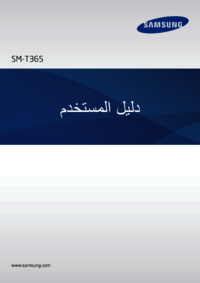

















 (147 pages)
(147 pages) (82 pages)
(82 pages) (2 pages)
(2 pages) (253 pages)
(253 pages) (71 pages)
(71 pages) (60 pages)
(60 pages) (89 pages)
(89 pages) (124 pages)
(124 pages) (210 pages)
(210 pages)
 (72 pages)
(72 pages)







Comments to this Manuals